Chromebooki lahko že takoj naredijo veliko. Če pa želite le malo več, lahko aplikacije Linux namestite na večino novejših modelov (glejte celoten seznam tukaj) in imajo dostop do celotnega kataloga aplikacij namiznega razreda.
Izdelki, uporabljeni v tem priročniku
- Googlov najnovejši: Google Pixelbook Go (Od 850 USD pri Amazonu)
Kako omogočiti Linux
Vaš Chromebook že uporablja Linux, ker je Chrome lastna distribucija Linuxa, vendar je privzeto zelo zaklenjena različica, ki nima dostopa do večine orodij in programov Linuxa. Na srečo je vklopiti vse enostavno.
- V spodnjem desnem kotu sistemskega pladnja kliknite ura.
-
Izberite ikona zobnika, da odprete nastavitve.

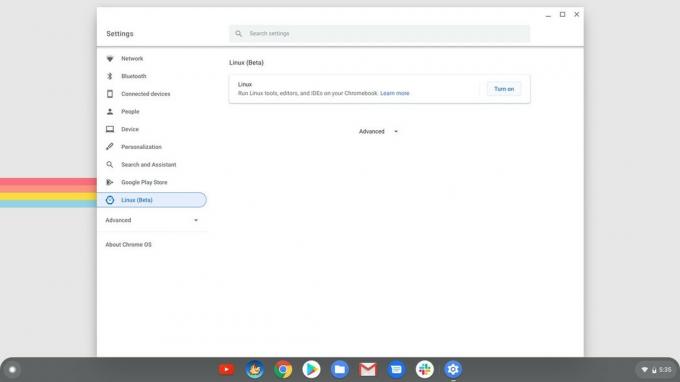

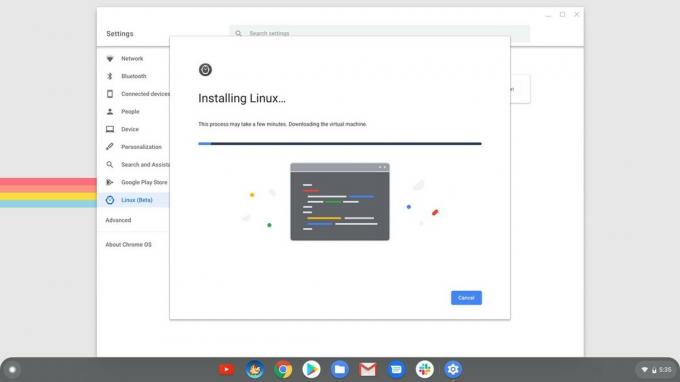 Vir: Android Central
Vir: Android Central - Pomaknite se navzdol, dokler ne vidite »Linux (Beta)« in izberite Vklopiti.
-
Preberite in upoštevajte preproste pozive na zaslonu in počakajte, da se stvari končajo. To bi lahko trajalo 10-15 minut.
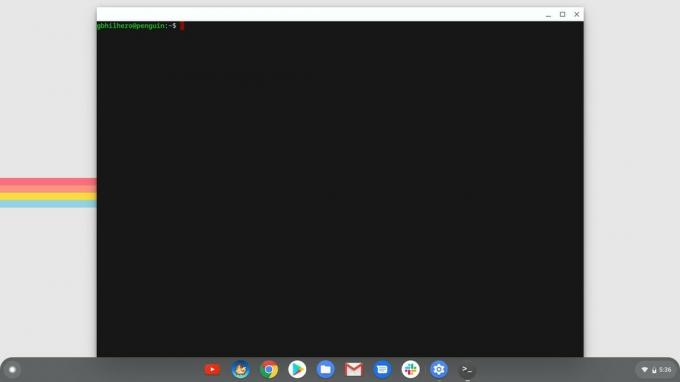
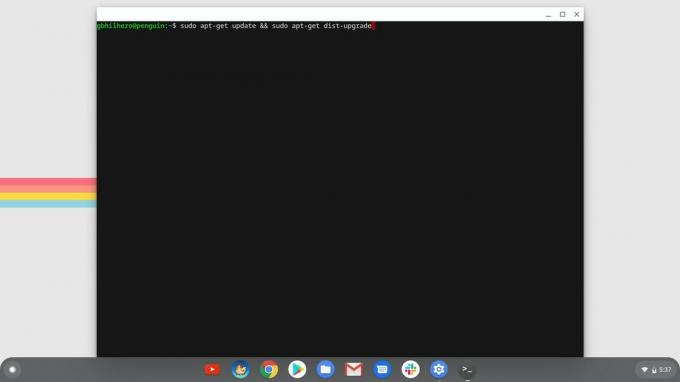 Vir: Android Central
Vir: Android Central - Ko se odpre okno terminala, ste pripravljeni vnašati ukaze za Linux. V predalu za aplikacije lahko vedno najdete terminal Linux, če ga želite zapreti zdaj.
- V terminalski ukazni poziv vnesite naslednji ukaz za posodobitev seznama paketov in samih paketov:
sudo apt-get update && sudo apt-get dist-upgrade. Pri vnosu tega ukaza uporabite pravilen razmik. - Znova zaženite Chromebook.
Zdaj ste pripravljeni na namestitev in zagon večine katerega koli programa Linux, ki ga najdete v osnovnih repozitorijih Debian Stretch. Najdete jih lahko celoten seznam tukaj.
Vsak del programske opreme Linux ne bo deloval na vašem Chromebooku, vsi programi Linux pa se izvajajo v istem peskovniku. Prav tako ne morete uporabljati mikrofona ali spletne kamere in strojno pospeševanje še ni podprto. Še vedno boste našli veliko odlične programske opreme, s katero bo vaš Chromebook bolj uporaben in zmogljiv.
Naši vrhunski izbori opreme
Jerry Hildenbrand
Jerry je prebivalec Mobile Nation in ponosen na to. Ničesar ne bi mogel razstaviti, marsičesa pa ne bi mogel znova sestaviti. Našli ga boste v omrežju Mobile Nations in to lahko storite ga udaril na Twitterju če hočeš reči hej.
